- 喀秋莎录制视频不是全屏 05-14 18:16
- tt语音开黑版官网入口 12-20 08:56
- OBS Studio如何录屏 12-20 08:53
- 火狐浏览器如何打开控制台 12-19 17:59
- 腾讯视频怎么开启允许腾讯视频驻留 12-19 17:51
- 微信开发者工具怎么上传代码时自动补全 12-19 17:41
- 暴风影音如何设置并开启老板键 12-19 17:36
- 微信开发者工具怎么自动折行 12-19 17:35
Camtasia Studio软件中,轻松操作,便可以给抠图添加上背景,操作非常简单。这里为用户们带来关于给抠图添加背景的详细步骤分享,希望可以帮助到大家!

在抠图完成后,我们往往需要给视频重新添加一个背景,那么该如何在Camtasia中进行操作呢?
1.在抠像完成后,如果需要更换背景,可以将准备好的背景视频或图片拖入到下方的时间轴中,并注意将其长度设置为与原视频一致。此外,原素材和背景素材的上下顺序不能颠倒,如果背景素材的位置在原素材上面,会导致原素材的画面被完全覆盖。
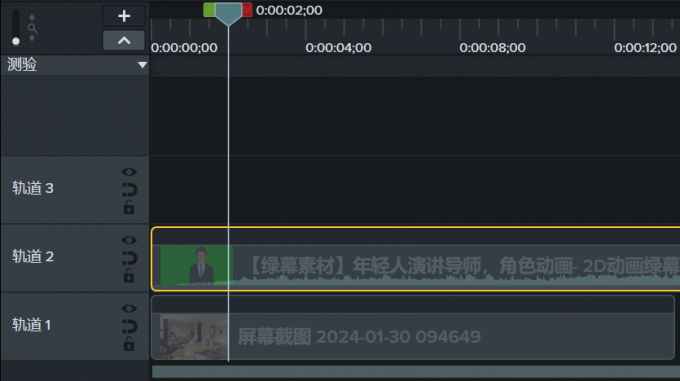
2.添加完背景素材后,可以在视频监视器中查看素材的添加情况。如果觉得原素材的画面比例、位置不合适,可以直接选中该素材,通过拖动、缩放的方式进行调整,让视频显得更加自然和谐。
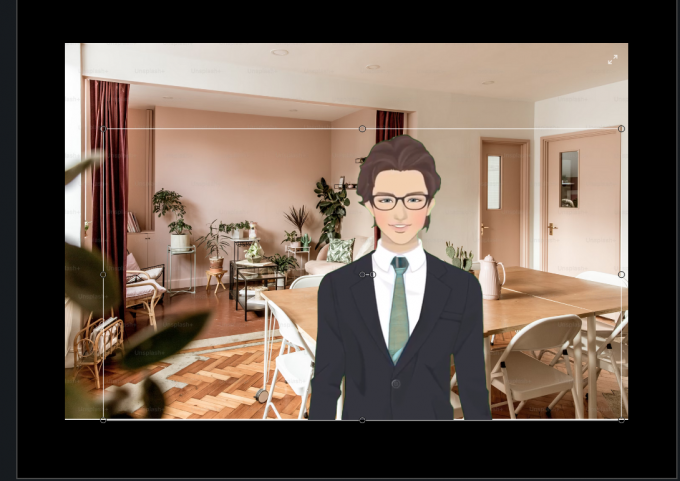
30.76MB / 2025-12-19
77.07MB / 2025-12-19
2.78MB / 2025-12-19
7.59MB / 2025-12-19
465.91MB / 2025-12-19
23.41MB / 2025-12-19
102.03MB
2025-12-18
5.09MB
2025-12-17
16.91MB
2025-12-18
47.67MB
2025-12-18
61.38MB
2025-12-18
11.17MB
2025-12-17
84.55MB / 2025-09-30
248.80MB / 2025-07-09
2.79MB / 2025-10-16
63.90MB / 2025-12-09
1.90MB / 2025-09-07
210.99MB / 2025-06-09
374.16MB / 2025-10-26
京ICP备14006952号-1 京B2-20201630 京网文(2019)3652-335号 沪公网安备 31011202006753号违法和不良信息举报/未成年人举报:legal@3dmgame.com
CopyRight©2003-2018 违法和不良信息举报(021-54473036) All Right Reserved


















